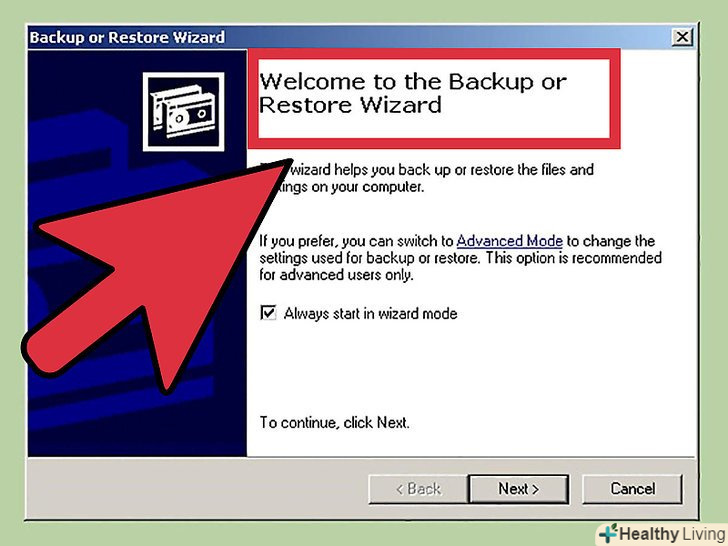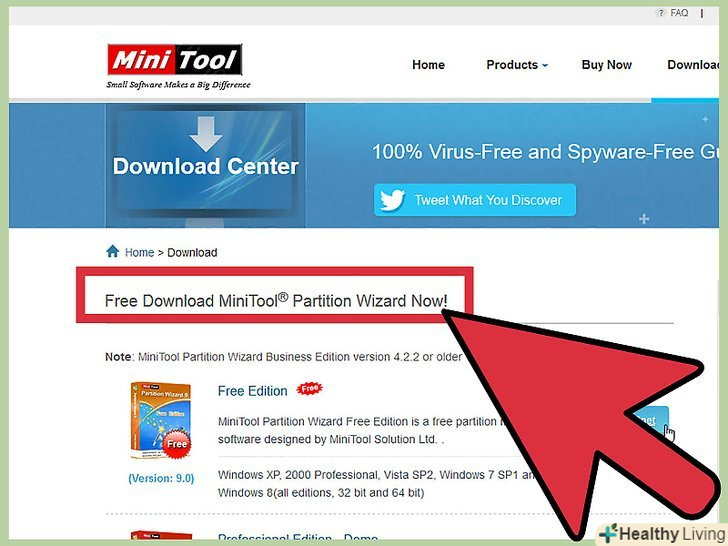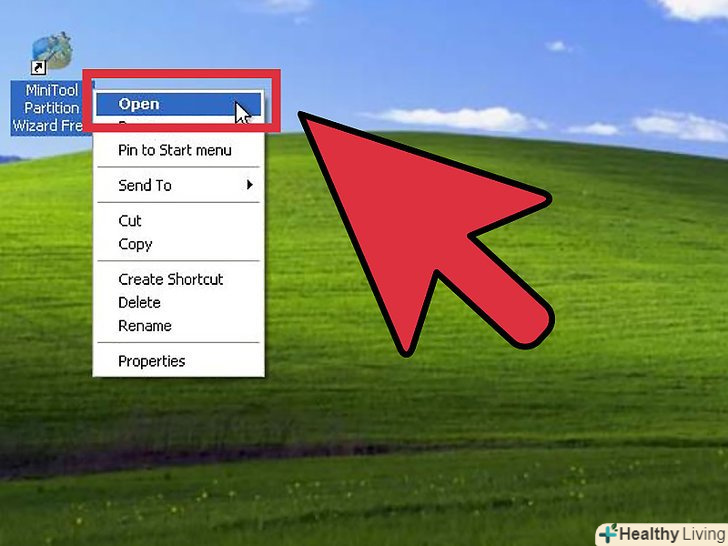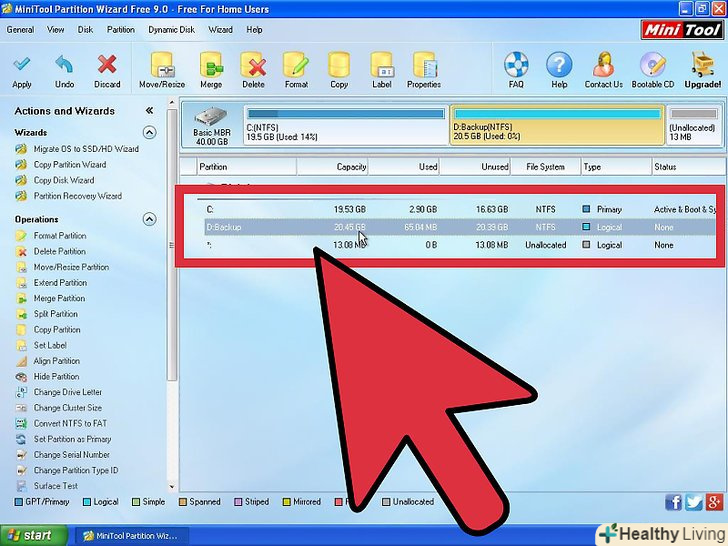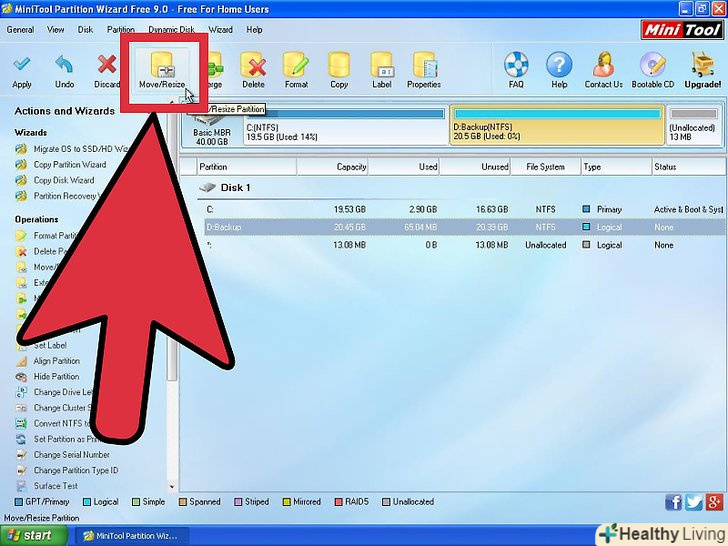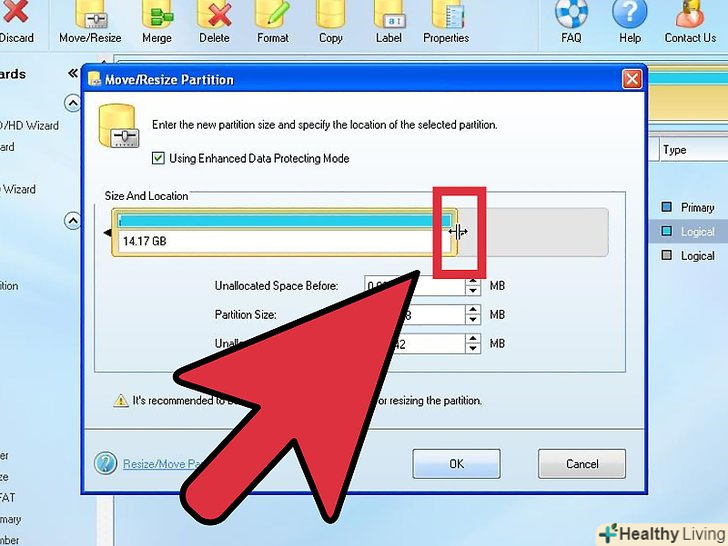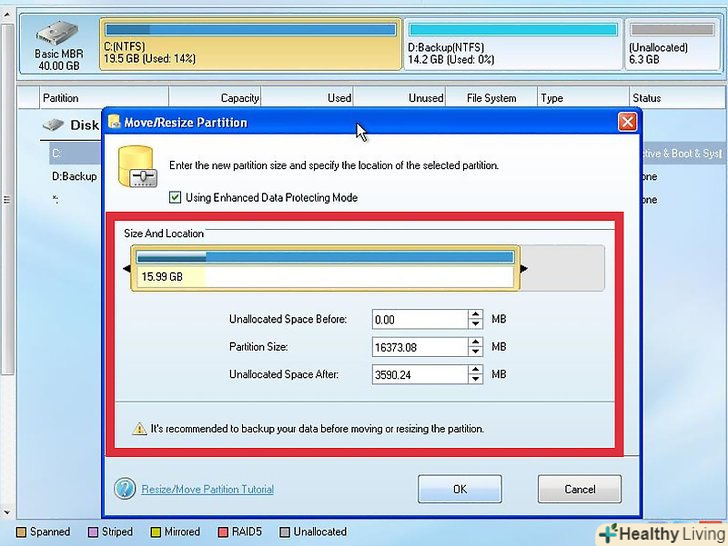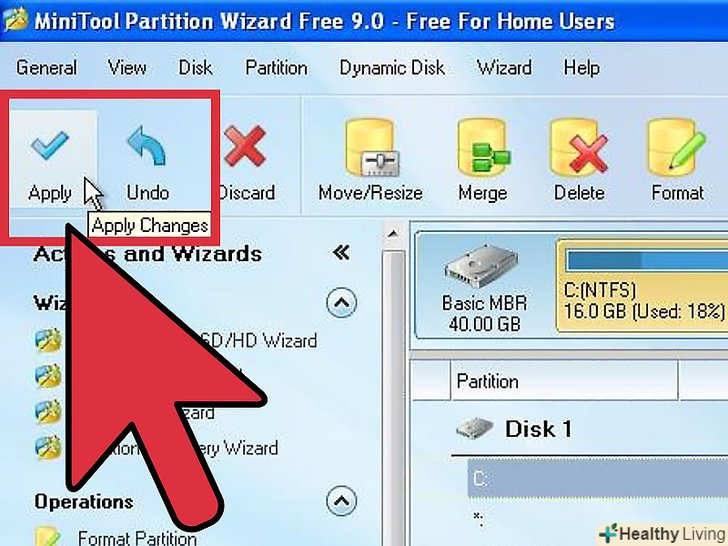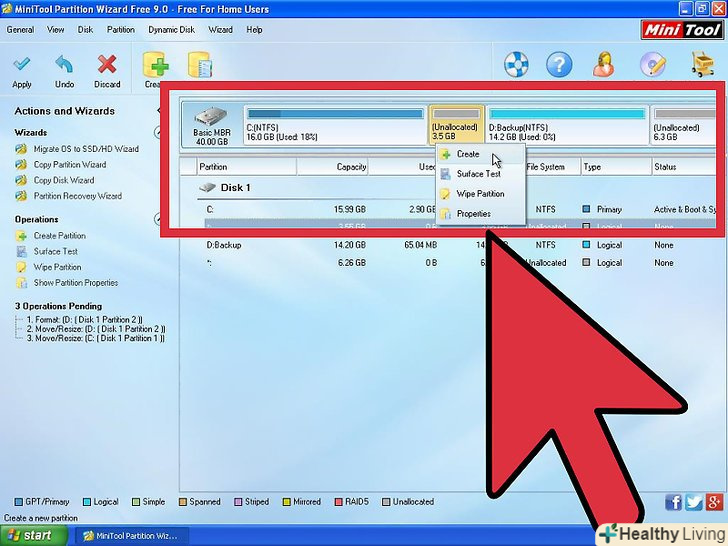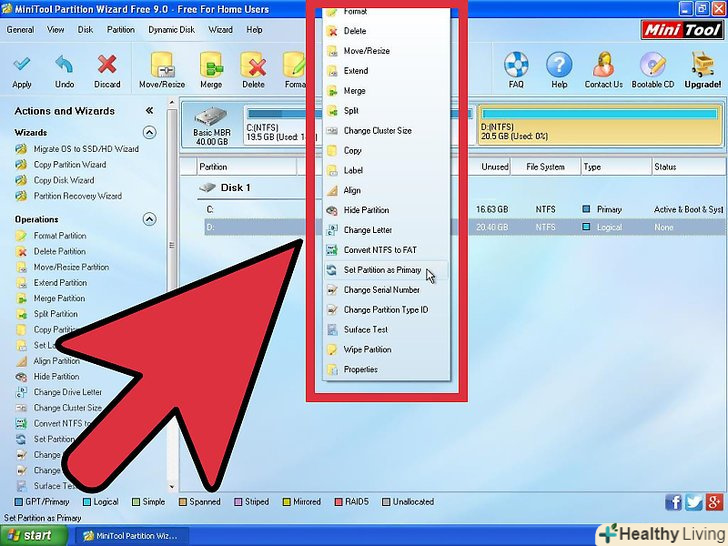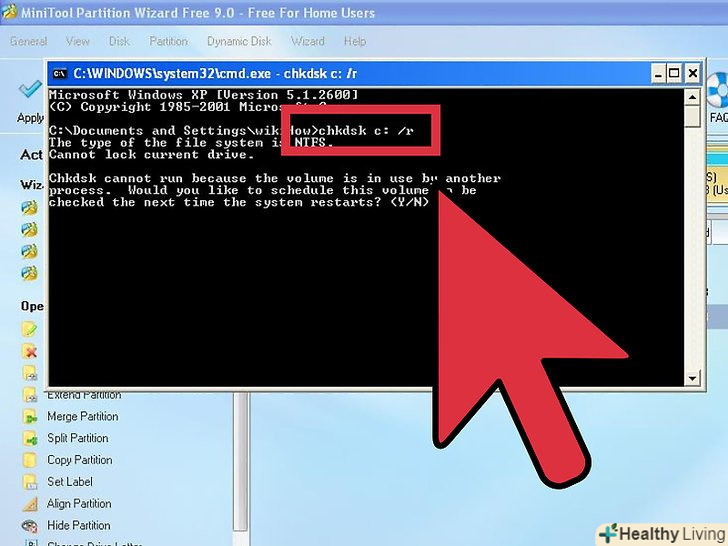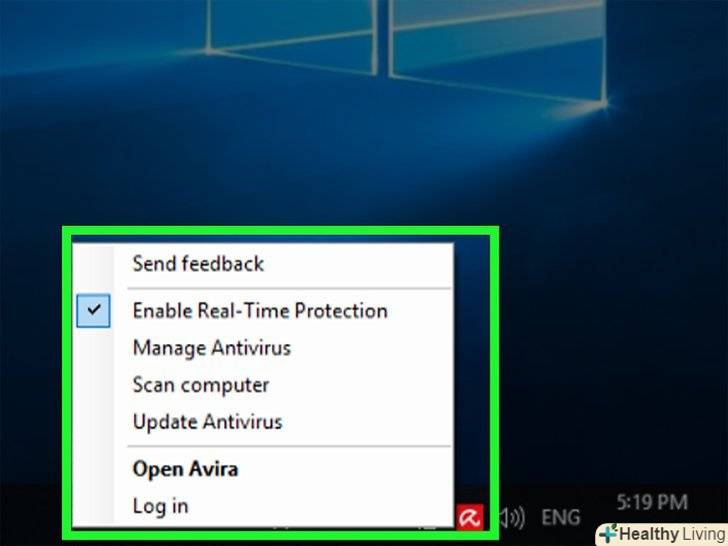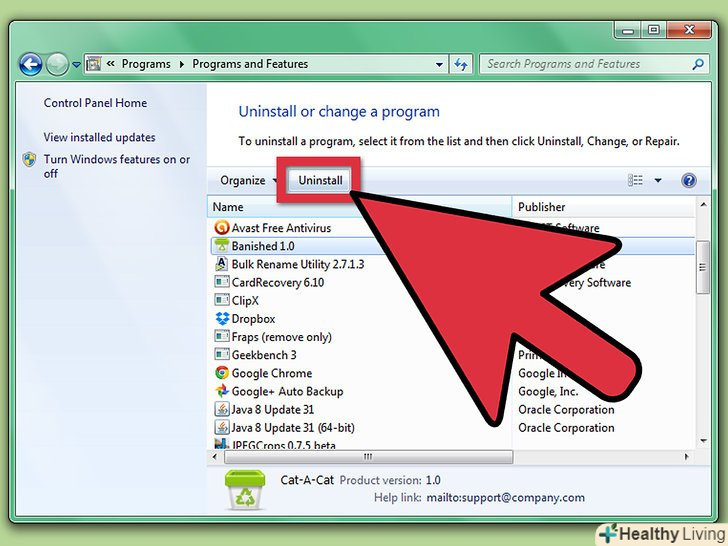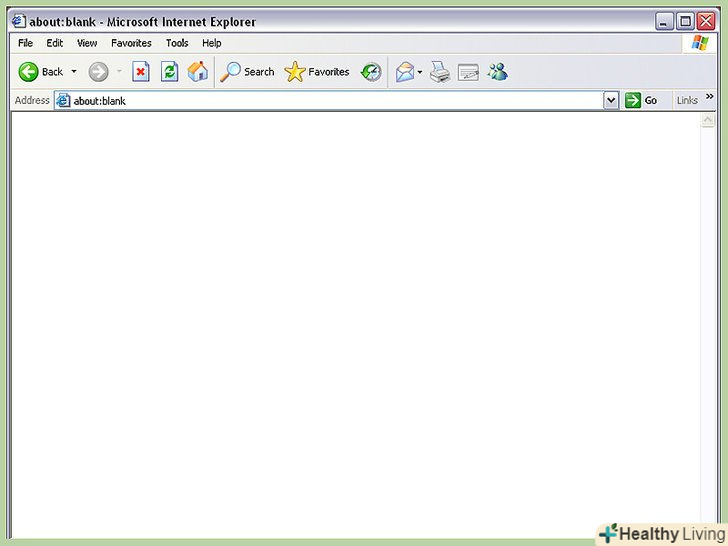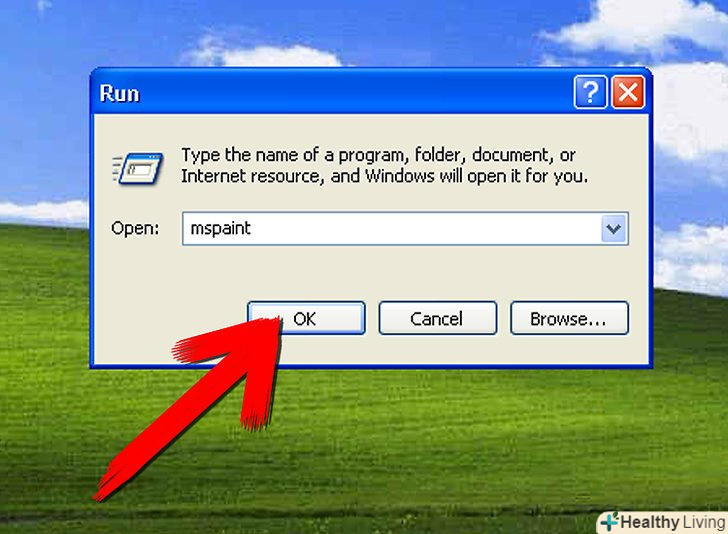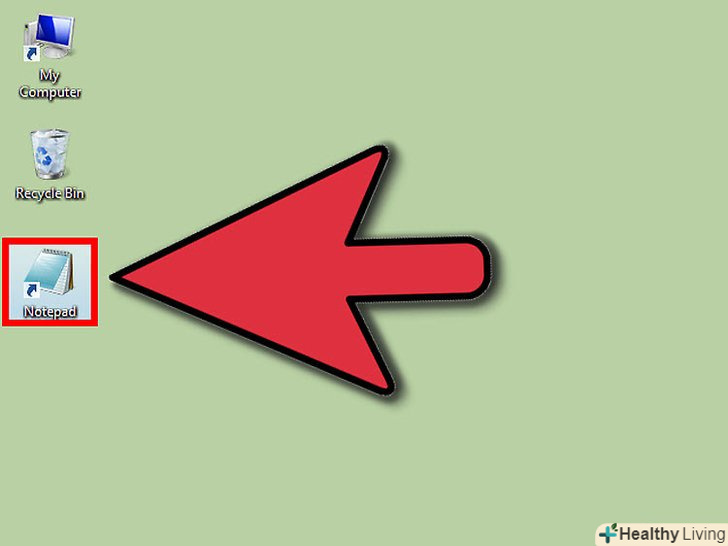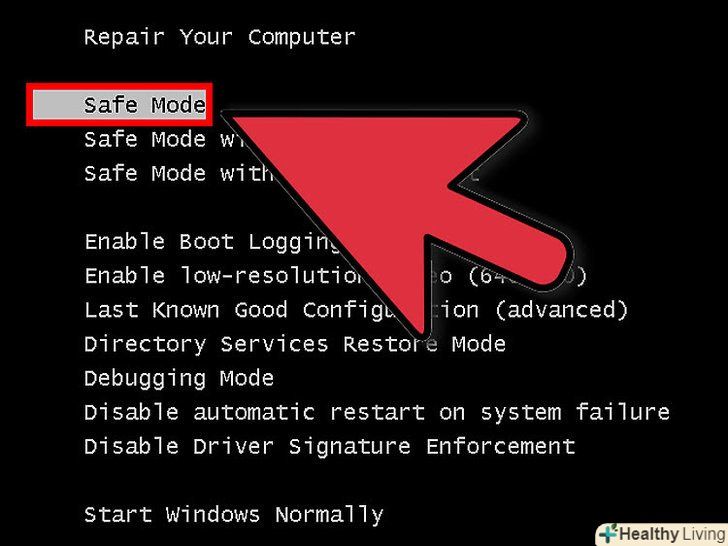У Windows для створення нового розділу необхідно звільнити простір на диску за рахунок зменшення розміру існуючого розділу. Але в Windows XP немає вбудованої утиліти, яка дозволила б виконати цю операцію. Тому для зменшення розміру розділу в ХР необхідно скористатися стороннім програмним забезпеченням.
Кроки
 Створіть резервну копію важливих файлів.у Windows XP немає вбудованої утиліти, що дозволяє зменшити розмір розділу, тому вам доведеться скористатися стороннім програмним забезпеченням. Але в цьому випадку збільшується ризик пошкодити або втратити важливі дані. Тому перед зменшенням розміру розділу створіть резервну копію важливих файлів.
Створіть резервну копію важливих файлів.у Windows XP немає вбудованої утиліти, що дозволяє зменшити розмір розділу, тому вам доведеться скористатися стороннім програмним забезпеченням. Але в цьому випадку збільшується ризик пошкодити або втратити важливі дані. Тому перед зменшенням розміру розділу створіть резервну копію важливих файлів.- Прочитайте статтюяк зробити резервну копію даних.
 Скачайте і встановіть програму MiniTool Partition Wizard.її безкоштовна версія впорається зі зміною розміру розділу. Ця програма підтримує Windows, але ви можете скористатися будь-якою іншою аналогічною і безкоштовною утилітою.
Скачайте і встановіть програму MiniTool Partition Wizard.її безкоштовна версія впорається зі зміною розміру розділу. Ця програма підтримує Windows, але ви можете скористатися будь-якою іншою аналогічною і безкоштовною утилітою.- Ви можете завантажити MiniTool Partition Wizard на сайтіpartitionwizard.com/free-partition-manager.html.
 Запустіть програму MiniTool Partition Wizard.відобразиться список підключених жорстких дисків і перелік розділів на кожному з цих дисків. У верхній частині вікна ви знайдете макет розташування розділів на диску, який визначає шлях зменшення розміру певного розділу.
Запустіть програму MiniTool Partition Wizard.відобразиться список підключених жорстких дисків і перелік розділів на кожному з цих дисків. У верхній частині вікна ви знайдете макет розташування розділів на диску, який визначає шлях зменшення розміру певного розділу. Виділіть розділ, розмір якого ви хочете зменшити. ви можете зменшити розмір будь-якого розділу, включаючи розмір системного розділу (У цьому розділі встановлено Windows). Ви не зможете зменшити розмір нерозподіленого простору або розмір неформатованого розділу (для цього вільну простір потрібно перетворити в розділ і відформатувати розділ).
Виділіть розділ, розмір якого ви хочете зменшити. ви можете зменшити розмір будь-якого розділу, включаючи розмір системного розділу (У цьому розділі встановлено Windows). Ви не зможете зменшити розмір нерозподіленого простору або розмір неформатованого розділу (для цього вільну простір потрібно перетворити в розділ і відформатувати розділ). У лівому меню виберіть "Перемістити / змінити розмір розділу".відкриється нове вікно з панеллю, в якій будуть перераховані файли, що зберігаються в даному розділі (такі дані будуть виділені темним шрифтом).
У лівому меню виберіть "Перемістити / змінити розмір розділу".відкриється нове вікно з панеллю, в якій будуть перераховані файли, що зберігаються в даному розділі (такі дані будуть виділені темним шрифтом). Для зменшення розміру пересуньте відповідні повзунки. ви можете зменшити розділ як з його початку, так і з кінця. Вільну простір буде створено на початку і в кінці розділу (або тільки на початку розділу, або тільки в кінці розділу); розмір нерозподіленого простору залежить від положення повзунків. Зменшити розмір розділу можна тільки на величину, рівну розміру порожнього простору на цьому розділі.
Для зменшення розміру пересуньте відповідні повзунки. ви можете зменшити розділ як з його початку, так і з кінця. Вільну простір буде створено на початку і в кінці розділу (або тільки на початку розділу, або тільки в кінці розділу); розмір нерозподіленого простору залежить від положення повзунків. Зменшити розмір розділу можна тільки на величину, рівну розміру порожнього простору на цьому розділі.- Зменшення розділу з початку або з кінця залежить від того, до якого розділу ви хочете додати отримане нерозподілений простір. Наприклад, ваш жорсткий диск розбитий на два розділи: системний диск С: і диск D:, на якому зберігаються дані. Для збільшення розміру системного диска (C:) необхідно скоротити розмір диска D: з його початку (тобто зліва, якщо дивитися на макет розташування розділів). Це призведе до створення нерозподіленого простору між дисками C: і D:, яке можна додати до системного диска.
 Внесіть в список завдань інші процеси.у програмі Partition Wizard ви можете внести в список завдань і інші процеси, які будуть виконані за один раз після натискання однієї кнопки. Скористайтеся цією функцією для внесення відразу декількох змін.
Внесіть в список завдань інші процеси.у програмі Partition Wizard ви можете внести в список завдань і інші процеси, які будуть виконані за один раз після натискання однієї кнопки. Скористайтеся цією функцією для внесення відразу декількох змін.- У нашому прикладі першим процесом буде створення нерозподіленого простору між дисками C: і D:. Виділіть диск C:, натисніть «Перемістити/змінити розмір розділу», а потім за допомогою правого повзунка додайте нерозподілений простір до системного диска. Це буде другим процесом. Таким чином, в списку завдань будуть значитися два процеси.
 Закінчивши вносити процеси в список завдань, натисніть "Виконати" (у верхній частині вікна програми Partition Wizard).відкриється невелике вікно, в якому вам запропонують закрити всі запущені програми і створити резервну копію даних.
Закінчивши вносити процеси в список завдань, натисніть "Виконати" (у верхній частині вікна програми Partition Wizard).відкриється невелике вікно, в якому вам запропонують закрити всі запущені програми і створити резервну копію даних.- Розмір розділу буде негайно зменшений тільки в тому випадку, якщо цей розділ не використовується іншими програмами. На зменшення розміру розділу піде всього декількох секунд, але в разі повільного комп'ютера або великого розділу на це буде потрібно більше часу.
- Якщо розділ, розмір якого ви зменшуєте, використовується іншими програмами, виберіть одну з двох опцій, які відобразяться на екрані. Рекомендується вибрати опцію "Перезавантажити зараз", щоб перезавантажити комп'ютер і виконати список завдань. У цьому випадку програма Partition Wizard запуститься при завантаженні системи і зменшить розмір розділу в автоматичному режимі.
 Дії з нерозподіленим простором.зменшивши розмір розділу і отримавши нерозподілений простір, ви можете перетворити його в Новий Розділ або додати до існуючого розділу.[1]
Дії з нерозподіленим простором.зменшивши розмір розділу і отримавши нерозподілений простір, ви можете перетворити його в Новий Розділ або додати до існуючого розділу.[1]- Прочитайте статтюяк створити новий розділ.
- Прочитайте статтюяк збільшити розмір диска.
Усунення несправностей
 Неможливо створити новий розділ із створеного нерозподіленого простору.ця помилка має місце в тому випадку, якщо на вашому жорсткому диску чотири первинних розділу. У стовпці "Тип «кожен розділ позначений або як» первинний«, або як»логічний". Якщо у вас чотири первинних розділу, то ви не зможете створити новий розділ до тих пір, поки не перетворите один первинний розділ в логічний.
Неможливо створити новий розділ із створеного нерозподіленого простору.ця помилка має місце в тому випадку, якщо на вашому жорсткому диску чотири первинних розділу. У стовпці "Тип «кожен розділ позначений або як» первинний«, або як»логічний". Якщо у вас чотири первинних розділу, то ви не зможете створити новий розділ до тих пір, поки не перетворите один первинний розділ в логічний.- Виділіть розділ, який ви хочете перетворити з первинного в логічний. Рекомендується вибрати розділ, на якому зберігаються дані. Системний розділ і розділ з даними для відновлення системи повинні бути первинними.
- У лівому меню натисніть "зробити логічним розділом".
- Тепер спробуйте перетворити нерозподілений простір в Новий Розділ. Швидше за все, вам це вдасться.
 Неможливо зменшити розмір розділу за допомогою програми Partition Wizard.можливо, причина цієї помилки криється в помилках на жорсткому диску. Запустіть утиліту CHKDSK, яка перевірить стан локального диска і автоматично виправить помилки.
Неможливо зменшити розмір розділу за допомогою програми Partition Wizard.можливо, причина цієї помилки криється в помилках на жорсткому диску. Запустіть утиліту CHKDSK, яка перевірить стан локального диска і автоматично виправить помилки.- Натисніть «Пуск» – «командний рядок».
- Chkdsk c: /r і натисніть клавішу↵ Enter. Замініть c: буквою перевіряється локального диска.
- Дочекайтеся завершення процесу перевірки розділу. Можливо, Вам буде запропоновано перезавантажити комп'ютер, щоб утиліта CHKDSK завершила виправлення помилок.
 Після зменшення розміру системного розділу Windows XP не завантажується. в цьому випадку, швидше за все, пошкоджена головна завантажувальний запис, яку необхідно відновити. Прочитайте статтю як полагодити Windows XP.
Після зменшення розміру системного розділу Windows XP не завантажується. в цьому випадку, швидше за все, пошкоджена головна завантажувальний запис, яку необхідно відновити. Прочитайте статтю як полагодити Windows XP.